5 התוכנות הטובות ביותר ליצירת כונני USB מרובי אתרים [מדריך 2020]
- יוצרי USB מרובי אתרים נהדרים להתקנת מערכות הפעלה מרובות אתחול באותו כונן USB. זה פיתרון למשתמשי כוח שמפעילים תצורת אתחול כפול ואין להם כונן עט נפרד לכל מערכת הפעלה.
- כל יוצרי USB מרובי-הרשת ברשימה זו הם בחינם, למעט סרדו שיש לה גם גרסת פרימיום. אתה יכול להתקין לא רק מהדורות Windows שונות אלא גם הפצות לינוקס.
- אם אינך מנוסה בתחום זה, הנה כיצד לבצע אתחול מ- USB ב- Windows 10.
- בקר בסעיף כלי עזר וכלים שלנו כדי לבדוק מדריכים מדליקים נוספים!

כולנו היינו במצב בו רצינו שיהיה לנו את כל הקבצים החשובים שלנו כמו גרסאות מערכת ההפעלה המרובות, האפליקציות הניידות ואפילו מנהלי ההתקנים הנחוצים בכונן נייד אחד.
בעוד שכונני הבזק מסוג USB מציעים את הגמישות הזו, התקנת מערכת הפעלה ניתנת לאתחול בכונן הבזק היא עדיין משימה מסובכת.
למרבה המזל, ישנן תוכנות תוכנה חופשית מרובות המאפשרות ליצור כונן הבזק מסוג USB עם מספר רב של לחיצות בלחיצת כפתור.
במאמר זה, אנו בוחנים את התוכנות הטובות ביותר ליצירת כונן הבזק מסוג USB עם מספר רב של כונני USB, כך שכונן האתחול של ה- All-in-One מוכן עם מספר מערכות הפעלה בכיס שלך כל הזמן.
מוֹדָעָהמהם 5 הכלים המובילים ליצירת כונני USB מרובי אתרים?
WinSetupFromUSB
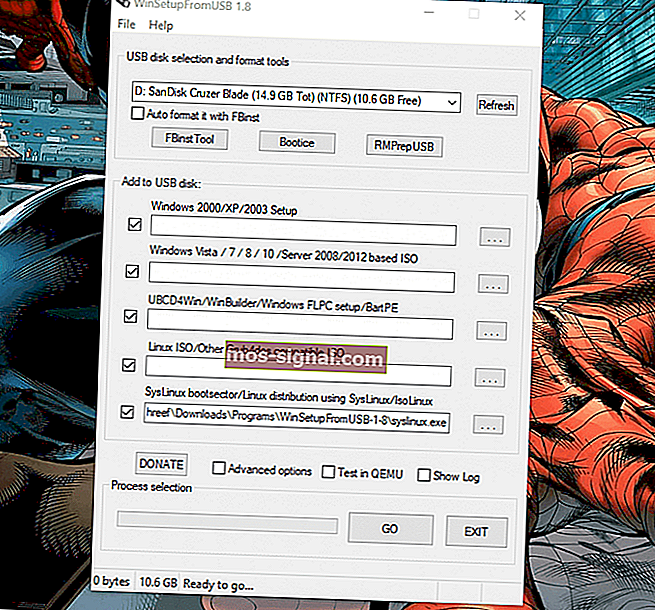
- מחיר - חינם
WinSetupFromUSB הינה תוכנת ריבוי אתחולים חינמית המאפשרת ליצור כונן USB רב- נעלי בקלות. ממשק המשתמש פשוט, ואינך צריך להיות מדען טילים בכדי להבין את פעולתו של אפליקציה זו.
WinSetupFromUSB תואם ל- Windows 2000 / Windows XP וגירסאות מאוחרות יותר. זה גם תואם לינוקס ו- BSD.
כל האפשרויות הנדרשות מוצגות בחלון הראשי. כדי להתחיל בתהליך היצירה של USB רב-אתחולי, ראשית עליך להוריד את התוכנה מהאתר הרשמי.
- קרא גם: 5 תוכנות פרטיות מעולות מסוג USB להגנה על כונני הבזק שלך
לאחר מכן, חילץ את הקובץ שהורדת והפעל את קובץ ההפעלה WinSetupfromUSB בהתאם לגירסת Windows שלך (32-64 סיביות).
הכנס כונן הבזק מסוג USB וודא שאתה בוחר בו על ידי לחיצה על כפתור הרענון או לחיצה על התפריט הנפתח.
אתה יכול לבדוק את האפשרות Autoformat אם ברצונך למחוק את כל הנתונים מכונן ה- USB.
בסעיף " הוסף לדיסק USB " אתה יכול לראות מספר אפשרויות להתקנה. סמן את התיבה לצד מערכת ההפעלה המועדפת עליך.
לחץ על כפתור "עיון ליד אפשרות מערכת ההפעלה שנבחרה ובחר את תמונת ה- ISO של מערכת ההפעלה שברצונך להתקין בכונן ה- USB הרב-אתחולי שלך.
יש גם אפשרות מתקדמת , המאפשרת לך להתאים אישית כמה הגדרות הקשורות לכונן ההפעלה וה- USB. אם אתה לא יודע מה זה עושה, השאר את זה כמו שהוא.
לאחר שבחרת את כל מערכות ההפעלה שברצונך להתקין בכונן הבזק מסוג USB, לחץ על כפתור GO .
תהליך ההתקנה ייקח מספר דקות ויציג הודעה שביצע עבודה .
סגור את חלון WinSetupFromUSB, ויצרת בהצלחה כונן USB רב-נעילה בתוך זמן קצר.
⇒ הורד WinSetupFromUSB
- קרא גם: 6 תחנות עגינה למחשבים ניידים מסוג USB-C לארגון שולחן העבודה שלך בשנת 2019
YUMI (מתקין ה- Multiboot האוניברסלי שלך)
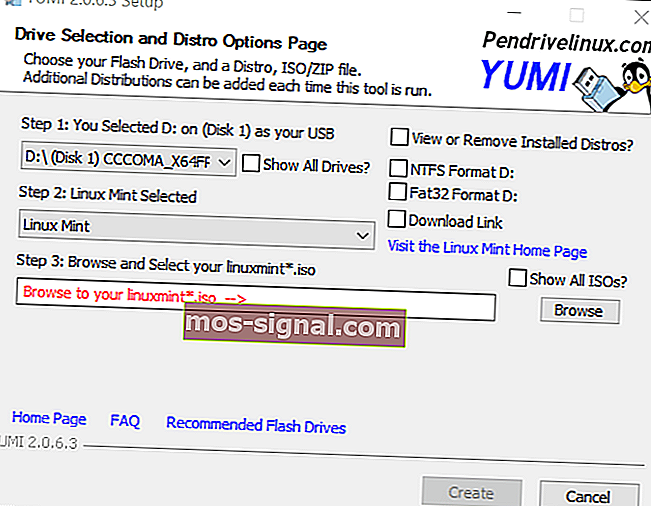
- מחיר - חינם
YUMI הוא אחד מכלי השירות הרב-מוטיים המומלצים ביותר, והוא גם הקל ביותר. האפשרויות ב- YUMI הן פשוטות. יתר על כן, זהו יישום נייד ולכן אינו דורש התקנה כלשהי.
עם זאת, עם YUMI ניתן להתקין רק מערכת הפעלה אחת בכל פעם. לכן, כדי להתקין מספר רב של מערכות הפעלה בכונן ה- USB הרב-נעלי, עליך לחזור על התהליך שוב ושוב.
יש לו ממשק משתמש אינטואיטיבי ותומך הן במערכת הקבצים FAT32 והן ב- NTFS. התוכנה שימושית ליצירת כונן USB רב-אתחולי ותוכלו להשתמש בו לשיבוט דיסקים, להתקנת תוכנה ניידת, ליצירת תקליטורים חיים וכו '.
התחל בהורדת תוכנת YUMI מהקישור הבא. הפעל את התוכנה לאחר השלמת ההורדה.
הכנס את כונן ה- USB ובחר אותו בחלון YUMI. לאחר מכן לחץ על לחצן התפריט הנפתח ב"שלב 2: "ובחר את ההפצה / מערכת ההפעלה שברצונך להתקין.
כברירת מחדל, YUMI לא מעצב את הכונן לפני התקנת מערכת הפעלה. עם זאת, באפשרותך לבחור באפשרות מערכת פורמט NTFS או FAT32 מצד ימין בהתאם לדרישתך.
אם אין לך את קובץ ה- ISO במחשב האישי שלך, בחר באפשרות הורד קישור מצד ימין ו- YUMI יציג קישורי הורדה עבור הנבחרים לתוכנה.
בהנחה שיש לך את קובץ ההתקנה מוכן, לחץ על כפתור העיון ובחר את קובץ ה- ISO להתקנה.
לחץ על הלחצן צור כדי להתחיל בתהליך ההתקנה. בהתאם לגודל, התהליך עשוי להימשך מספר דקות.
⇒ הורד את YUMI
- קשורים: 12 פתרונות תוכנה להצפנת כונן הבזק מסוג USB ב- Windows 10
MultibootUSB
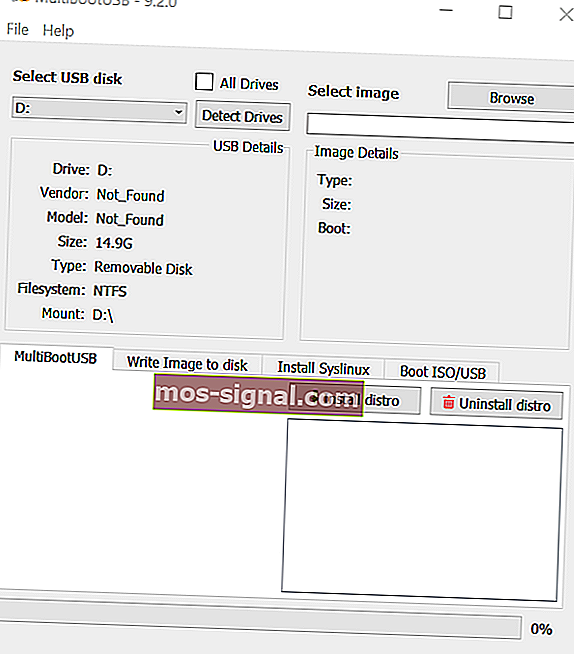
- מחיר - חינם
MultibootUSB היא תוכנה חוצת פלטפורמות בחינם המאפשרת ליצור כונן הבזק מסוג USB רב- פעילי ב- Windows, Linux ו- Mac OS.
ל- MultibootUSB יש גם גרסאות ניידות וגם להתקנות וניתן להוריד מהאתר הרשמי. תוכל למצוא את קישור ההורדה למטה.
זה עובד עם הפצות לינוקס בלבד, כך שלא תוכלו להתקין שום דבר מלבד Linux Distro. המטרה העיקרית של הכלי היא לעזור למשתמש לאתחל מכונן USB מרובה אתרים בכל מחשב לינוקס.
לכן, אם אתה מנסה להתקין את לינוקס מכונן USB מרובה אתרים שנוצר באמצעות MultibootUSB ונכשל, המחבר אומר שהוא לא יכול לעזור בבעיה שכן אתחול מכונן ה- USB הוא הפונקציה העיקרית של תוכנה זו.
עם זאת, זה עבד בסדר גמור בבדיקות שלנו, כך שהשימושיות איננה בעיה.
כדי ליצור כונן USB רב-מגפי, הפעל את MultibootUSB. הכנס את כונן ה- USB למחשב ובחר אותו באפשרות " בחר דיסק USB" . פרטי כונן ה- USB מוצגים ממש מתחת לאפשרות הדיסק, לכן קרא אותם בעיון לפני שתמשיך.
לחץ על הלחצן עיון כדי לבחור את ה- Linux Distro שברצונך להתקין. לחץ על כפתור התקן Distro התחל בהתקנה. חזור על התהליך להתקנת הפצת לינוקס נוספת באותו כונן.
MultibootUSB, למרות שהוא מוגבל ל- Linux Distro, הוא כלי עזר שימושי ועושה את עבודת הליבה ביצירת כונן USB רב-אתחולי בכל פלטפורמת מחשב.
⇒ הורד את MultibootUSB
- קרא גם: כיצד ליצור כונן USB UEFI USB אתחול של Windows 10
XBoot
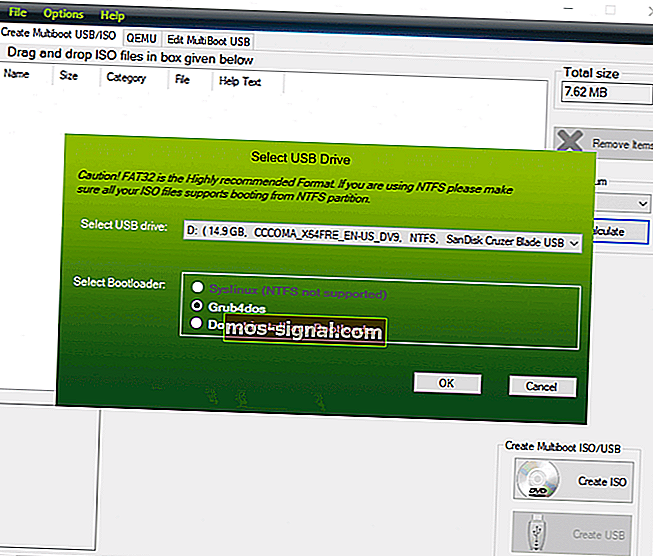
- מחיר - חינם
XBoot היא עוד תוכנה קלה לשימוש עבור Windows המאפשרת לך ליצור כונן הבזק מסוג USB רב-פעילי.
XBoot תומך גם בפורמט קובץ FAT32 וגם NFTS; עם זאת, הוא ממליץ על Fat32 במהלך ההתקנה כברירת מחדל.
השימוש ב- XBoot קל יחסית. הורד את קובץ ההפעלה מהקישור למטה והפעל את התוכנית.
כעת גרור ושחרר את קובץ ה- ISO שברצונך להתקין אל החלון הראשי. לאחר מכן לחץ על צור כפתור USB .
ראשית בחר בכונן ה- USB שלך מהתפריט הנפתח. לאחר מכן בחר סוג Bootloader. אם ה- USB תומך ב- FAT32, בחר ב- Syslinux וב- NTFS בחר ב- Grubdos.
לחץ על אישור כדי להמשיך בהתקנה. תהליך ההתקנה אמור להימשך מספר דקות.
⇒ הורדת XBoot
- קרא גם: כיצד ליצור תוכניות ניידות ב- Windows 10
סרדו
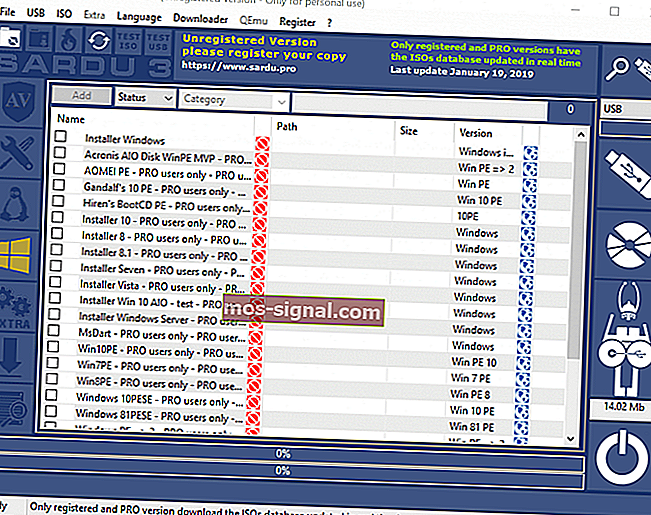
- מחיר - חינם / פרימיום
סרדו הוא עוד יוצר כונן USB רב- מגפי עבור Windows. זה זמין בשתי גרסאות בחינם ובפרמיום. גרסת הפרימיום מגיעה עם כמה תכונות מתקדמות הכוללות עדכון אוטומטי מרחוק, קישורים להורדת ISO, יכולת ליצור מתקין USB מרובה עם גרסה שונה של Windows ועוד.
עם זאת, הגרסה החינמית מסוגלת ליצור כונן USB מרובה אתחולים במחשב Windows ולהתקין הן את לינוקס והן את מערכת ההפעלה של Windows בכונן ה- USB.
סרדו תומך רק במערכת הקבצים FAT32. לכן, אם יש לך כונן USB מעוצב ב- NTFS, הקפד לעצב אותו מחדש ל- FAT32. השתמש בתוכנת בפורמט FAT32 זו כדי לשנות את מערכת הקבצים
ליצירת כונן USB רב-פעילי באמצעות סרדו, הורד והפעל את התוכנה מהקישור הבא.
לאחר מכן הכנס כל כונן USB שמעוצב עבור מערכת הקבצים FAT32. לאחר שתסיים, בחר את כונן ה- USB מהחלון.
מצד שמאל, באפשרותך לבחור ולהתקין סוגים שונים של כלי עזר מלבד לינוקס ומערכת ההפעלה של Windows. אתה יכול להתקין אנטי-וירוס, כלי שירות, הפצת לינוקס, מערכת הפעלה של Windows ותוספות אחרות.
שים לב שחלק מהתכונות זמינות רק למשתמשי Pro. לאחר שבחרת את מערכת ההפעלה להתקנה, לחץ באמצעות לחצן העכבר הימני על מערכת ההפעלה שנבחרה ובחר חיפוש.
נווט לכונן המקומי שלך שבו נמצא ה- ISO או הורד באמצעות הכלי Sardu עצמו.
לחץ על סמל " צור USB של סרדו " כדי להתחיל בתהליך ההתקנה. אתה יכול לראות את התקדמות ההתקנה באותו חלון.
⇒ הורד את סרדו
סיכום
כל תוכנות כונן USB מרובות אתחול אלה מאפשרות לך ליצור מספר מופעים של מערכת ההפעלה הניתנת לאתחול בכונן USB יחיד. אתה יכול גם להשתמש בכונן הקשיח החיצוני או ב- SDD למשימה זו, אם כי ייתכן שיהיה צורך בפתרון מסוים בכדי לגרום לו לעבוד בהצלחה.
כונני USB מרובי אתרים מיועדים לא רק להתקנת מערכת הפעלה אלא ניתן להשתמש בהם גם ליצירת כונן USB הצלה לתיקון המערכת שלך במקרה של כשל במערכת.
בזמן שאתה יכול להשתמש בכל תוכנת יוצר USB הניתנת לאתחול, יוצרי Multiboot מספקים את הגמישות להוסיף כל מיני כלים בכונן USB יחיד.
חלק מהכלים החשובים שיכולים להיות לך בכונן USB מרובה אתגרים כוללים תוכנית אנטי-וירוס, מנהל מחיצות, לינוקס ו- Windows OS, כלי אבחון רשת ודיסק הצלה וכו '.
האם ניסית כל יוצר USB רב-פעילי אחר שאינו מוזכר ברשימה זו? אנא יידע אותנו בתגובות למטה.
שאלות נפוצות: למידע נוסף על כלי USB מרובי אתרים
- מהו יוצר ה- USB הרב-מוטבי הטוב ביותר?
אנו חושבים כי חמשת כלי התוכנה ברשימה זו הם היוצרים הטובים ביותר עם ריבוי אתחול USB. ככזה, אתה יכול לנסות WinSetupFromUSB, YUMI, MultibootUSB, XBoot או Sardu. Rufus הוא גם בחירה מצוינת נוספת.
- האם Rufus יכול ליצור USB מרובה אתרים?
כן, Rufus יכול ליצור מספר כונני USB. אפשר להתקין לא רק חלונות אלא גם הפצות לינוקס.
- מהו Syslinux bootloader?
Syslinux bootloader הוא פיתרון פשוט להתקנת הפצות לינוקס בפלטפורמות מבוססות מיקרוסופט עם מערכת הקבצים MS-DOS או FAT. מלבד התקנת לינוקס, מטעין האתחול יכול ליצור גם דיסקי חירום.
הערת העורך : הודעה זו פורסמה במקור בפברואר 2019 ומאז שופצה ועדכנה באפריל 2020 למען רעננות, דיוק ומקיף.






